Gott-Modus für Windows 7
God Modes von Hand anlegen
von Andreas Dumont - 02.11.2011
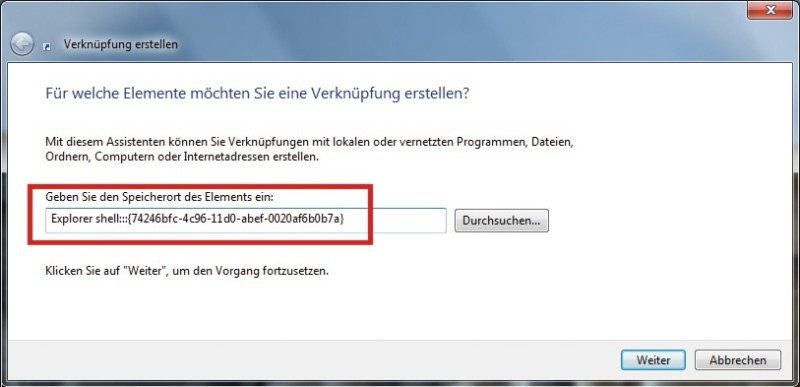
Verknüpfung zu Systemfunktionen erstellen: In diesem Beispiel legen Sie einen Shortcut zum Geräte-Manager an. Dazu tragen Sie hier dessen ellenlange ID ein.
Zunächst brauchen Sie die ID des gewünschten Elements. Sie finden sie in der Liste unter Canonical Names of Control Panel Items.
Um zum Beispiel einen direkten Zugriff auf den Geräte-Manager anzulegen, gehen Sie so vor: Klicken Sie mit der rechten Maustaste auf den Desktop und wählen Sie aus dem Kontextmenü „Neu, Verknüpfung“. In das Eingabefeld tragen Sie dann
Explorer shell:::{74246bfc-4c96-11d0-abef-0020af6b0b7a}
ein und klicken auf „Weiter“.
Im nachfolgenden Fenster vergeben Sie einen passenden Namen, etwa Geräte-Manager, und klicken auf „Fertig stellen“. Auf dem Desktop erscheint ein Icon mit dem gewählten Namen, über das Sie mit einem Doppelklick zur jeweiligen Windows-Funktion gelangen.
Der God Mode Creator bietet diese Funktion ebenso wenig wie eine Verknüpfung zu den Soundeinstellungen. Diese stellen Sie mit der folgenden Verknüpfung her:
Explorer shell:::{F2DDFC82-8F12-4CDD-B7DC-D4FE1425AA4D}
Um die Mutter aller God Modes mit allen 278 Einstellungsmöglichkeiten manuell zu erstellen, verwenden Sie
Explorer shell:::{ED7BA470-8E54-465E-825C-99712043E01C}
Tipp: Die Verknüpfungen lassen sich auch auf die Taskleiste ziehen. Dann stehen sie nach einem Rechtsklick auf das Icon des Windows-Explorers in dessen Kontextmenü zur Verfügung.